Créer un nouveau document
Lors du démarrage, Scribus va présenter un dialogue pour la création du document. Si vous l'avez déjà fermé, vous pouvez le faire réapparaître par le menu Fichier > Nouveau.
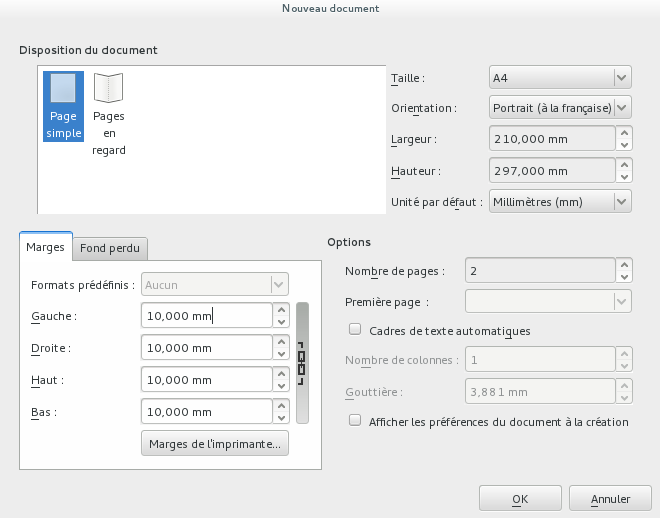
Le document que vous allez créer aura les caractéristiques suivantes :
- La disposition est Page simple.
- La taille du document est A4...
- ... orienté à l'italienne ;
- Assurez vous que l'unité par défaut soit les millimètres, si vous souhaitez gagner en précision ;
- Créez deux pages, une par côté de la feuille A4 ;
- Vous allez choisir une marge de 1 cm (10mm) de tous les côtés pour vous assurer que vous allez pouvoir imprimer le dépliant sur n'importe quelle imprimante.
Vous pouvez laisser les autres valeurs à leur réglage par défaut.
Cliquez sur OK pour terminer la création du document.
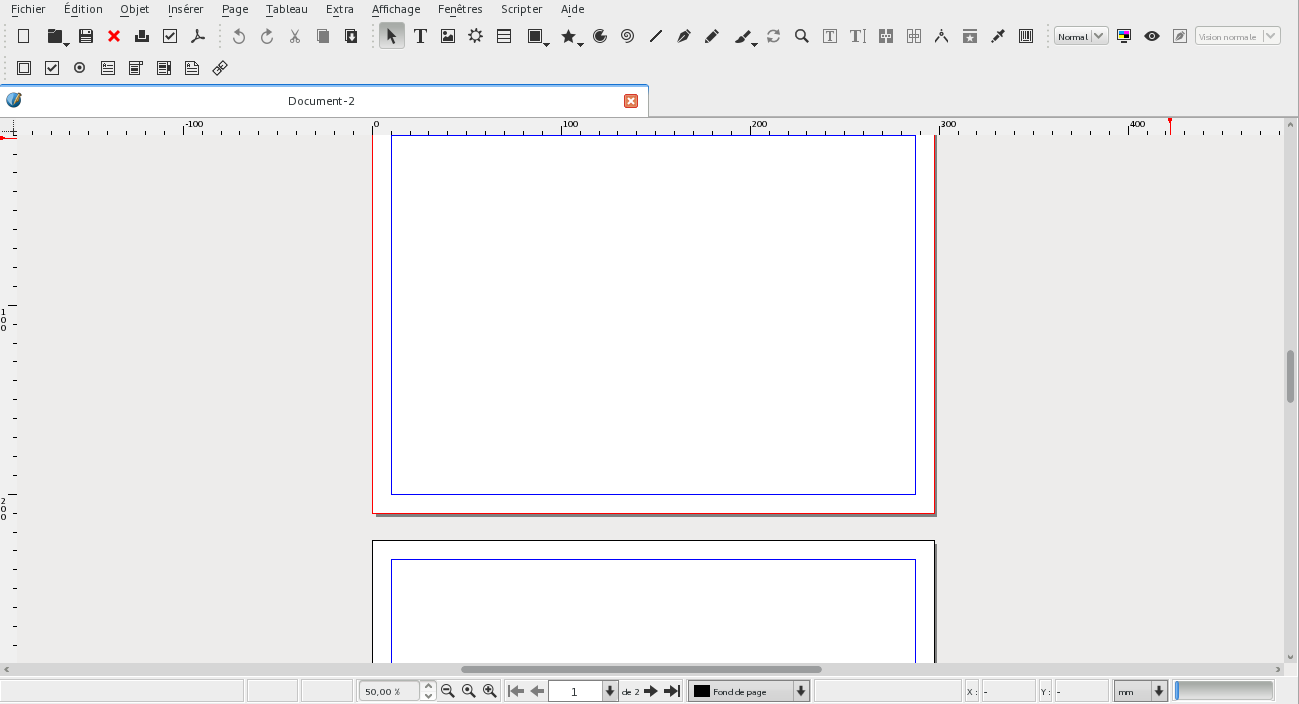
Voici comment l'interface se présente à vous, la première fois que vous entrez dans Scribus avec votre fichier:
- En haut, le traditionnel menu ;
- Puis la barre d'outils (voir "les outils" pour plus de détails);
- Les règles, qui entourent la page en haut et à gauche ;
- En bas, la barre d'état, majoritairement informative.
C'est une bonne idée d'enregistrer votre fichier de travail maintenant : créez un nouveau dossier de travail nommé.
« Scribus-Gutenberg » dans vos « Documents » et enregistrez le document sous le nom « gutenberg.sla » (à l'aide de Fichier > Enregistrer).
sla est l'extension qui identifie les fichiers scribus normaux. il y a aussi .sla.gz pour les fichiers compressés (mais rarement utilisés) et .sla.bak pour les sauvegardes automatiques.

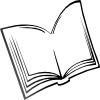 The Scribus Community
The Scribus Community